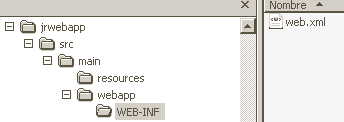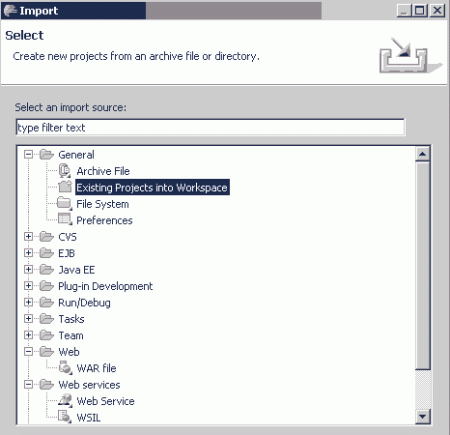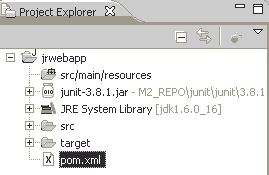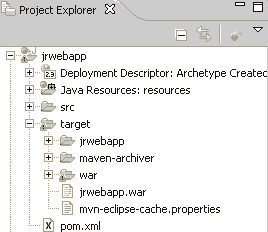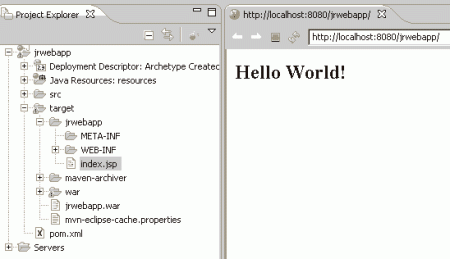El punto de partida sera el proyecto creado con soporte para WTP usando Maven y Eclipse.
Editar el archivo pom.xml para agregar las dependencias de JasperReports, le daremos soporte para mostrar los reportes en PDF:
<project xmlns="http://maven.apache.org/POM/4.0.0" xmlns:xsi="http://www.w3.org/2001/XMLSchema-instance"
xsi:schemaLocation="http://maven.apache.org/POM/4.0.0 http://maven.apache.org/maven-v4_0_0.xsd">
<modelVersion>4.0.0</modelVersion>
<groupId>jrwebapp</groupId>
<artifactId>jrwebapp</artifactId>
<packaging>war</packaging>
<version>1.0-SNAPSHOT</version>
<name>jrwebapp Maven Webapp</name>
<url>http://maven.apache.org</url>
<dependencies>
<dependency>
<groupId>javax.servlet</groupId>
<artifactId>servlet-api</artifactId>
<version>2.2</version>
<scope>provided</scope>
<optional>true</optional>
</dependency>
<dependency>
<groupId>commons-beanutils</groupId>
<artifactId>commons-beanutils</artifactId>
<version>1.7.0</version>
<scope>compile</scope>
</dependency>
<dependency>
<groupId>commons-collections</groupId>
<artifactId>commons-collections</artifactId>
<version>[2.1,)</version>
<scope>compile</scope>
</dependency>
<dependency>
<groupId>commons-digester</groupId>
<artifactId>commons-digester</artifactId>
<version>[1.7,)</version>
<scope>compile</scope>
</dependency>
<dependency>
<groupId>commons-logging</groupId>
<artifactId>commons-logging</artifactId>
<version>[1.0,)</version>
<scope>compile</scope>
</dependency>
<dependency>
<groupId>eclipse</groupId>
<artifactId>jdtcore</artifactId>
<version>[3.1.0,)</version>
<scope>compile</scope>
</dependency>
<dependency>
<groupId>com.lowagie</groupId>
<artifactId>itext</artifactId>
<version>2.1.0</version>
<scope>compile</scope>
</dependency>
<dependency>
<groupId>jasperreports</groupId>
<artifactId>jasperreports</artifactId>
<version>3.0.0</version>
</dependency>
<dependency>
<groupId>junit</groupId>
<artifactId>junit</artifactId>
<version>3.8.1</version>
<scope>test</scope>
</dependency>
</dependencies>
<build>
<finalName>jrwebapp</finalName>
<pluginManagement>
<plugins>
<plugin>
<groupId>org.apache.maven.plugins</groupId>
<artifactId>maven-compiler-plugin</artifactId>
<version>2.0.2</version>
<configuration>
<source>1.5</source>
<target>1.5</target>
</configuration>
</plugin>
<plugin>
<groupId>org.apache.maven.plugins</groupId>
<artifactId>maven-eclipse-plugin</artifactId>
<version>2.4</version>
<configuration>
<downloadSources>false</downloadSources>
<wtpversion>1.5</wtpversion>
</configuration>
</plugin>
</plugins>
</pluginManagement>
</build>
</project>
Luegon desde el directorio donde se encuentra el archivo pom.xml del proyecto ingresar el comando:
mvn clean install
Cuando termine de actualizar el repositorio ingresar el comando:
mvn eclipse:clean eclipse:eclipse
Ahora le agregamos un servlet usando Eclipse:

Crear un Servlet con Eclipse
Editamos el archivo JRServlet.java de modo que quede así:
package com.rab.ctrl;
import java.io.IOException;
import java.io.PrintWriter;
import javax.servlet.ServletException;
import javax.servlet.http.HttpServlet;
import javax.servlet.http.HttpServletRequest;
import javax.servlet.http.HttpServletResponse;
/**
* Servlet implementation class JRServlet
*/
public class JRServlet extends HttpServlet {
private static final long serialVersionUID = 1L;
/**
* @see HttpServlet#HttpServlet()
*/
public JRServlet() {
super();
// TODO Auto-generated constructor stub
}
/**
* @see HttpServlet#service(HttpServletRequest request, HttpServletResponse
* response)
*/
protected void service(HttpServletRequest request,
HttpServletResponse response) throws ServletException, IOException {
response.setContentType("text/html");
PrintWriter out = response.getWriter();
out.println("<html><head><title>JasperReports!</title>"
+ "</head><body>Hello Servlet!</body></html>");
out.close();
}
/**
* @see HttpServlet#doGet(HttpServletRequest request, HttpServletResponse
* response)
*/
protected void doGet(HttpServletRequest request,
HttpServletResponse response) throws ServletException, IOException {
// TODO Auto-generated method stub
}
/**
* @see HttpServlet#doPost(HttpServletRequest request, HttpServletResponse
* response)
*/
protected void doPost(HttpServletRequest request,
HttpServletResponse response) throws ServletException, IOException {
// TODO Auto-generated method stub
}
}
El archivo web.xml debe quedar así:
<!DOCTYPE web-app PUBLIC
"-//Sun Microsystems, Inc.//DTD Web Application 2.3//EN"
"http://java.sun.com/dtd/web-app_2_3.dtd" >
<web-app>
<display-name>JasperReports Web Application</display-name>
<servlet>
<servlet-name>JRServlet</servlet-name>
<display-name>JRServlet</display-name>
<description></description>
<servlet-class>
com.rab.ctrl.JRServlet</servlet-class>
</servlet>
<servlet-mapping>
<servlet-name>JRServlet</servlet-name>
<url-pattern>/JRServlet</url-pattern>
</servlet-mapping>
</web-app>
Finalmente editamos el archivo index.jsp el cual quedaría asi:
<html>
<body>
<h2>Hello World!</h2>
<a href="/jrwebapp/JRServlet">/JRServlet</a>
</body>
</html>
Desplegamos en el servidor y el resultado sera el siguiente:

Hello Servlet
Ahora modificamos el método service de JRServlet así:
protected void service(HttpServletRequest request,
HttpServletResponse response) throws ServletException, IOException {
try {
ServletContext sc = getServletConfig().getServletContext();
String jrxmlPath = "/WEB-INF/classes/reports/PrimerReport.jrxml";
String jasperPath = "/WEB-INF/classes/reports/PrimerReport.jasper";
InputStream is = sc.getResourceAsStream(jasperPath);
if (is == null) {
String rp = sc.getRealPath(jrxmlPath);
JasperCompileManager.compileReportToFile(rp);
is = sc.getResourceAsStream(jasperPath);
}
ServletOutputStream sos = response.getOutputStream();
JasperRunManager.runReportToPdfStream(is, sos, new HashMap(),
new JREmptyDataSource());
response.setContentType("application/pdf");
sos.flush();
sos.close();
} catch (JRException e) {
StringWriter sw = new StringWriter();
PrintWriter pw = new PrintWriter(sw);
e.printStackTrace(pw);
response.setContentType("text/plain");
response.getOutputStream().print(sw.toString());
}
}
Tenemos la siguiente estructura de aplicación web, en el directorio jrwebapp creamos la carpeta reports

Estructura del proyecto
En la carpeta reports creamos un archivo PrimerReport.jrxml con el siguiente contenido:
<?xml version="1.0" encoding="UTF-8"?>
<!DOCTYPE jasperReport
PUBLIC "-//JasperReports//DTD Report Design//EN"
"http://jasperreports.sourceforge.net/dtds/jasperreport.dtd">
<jasperReport name="PrimerReport">
<detail>
<band height="20">
<staticText>
<reportElement x="20" y="0" width="200" height="20" />
<text><![CDATA[El primer paso con JasperReports.]]></text>
</staticText>
</band>
</detail>
</jasperReport>
Finalmente, ejecutamos el proyecto y el resultado sería el siguiente:

Web PDF Report